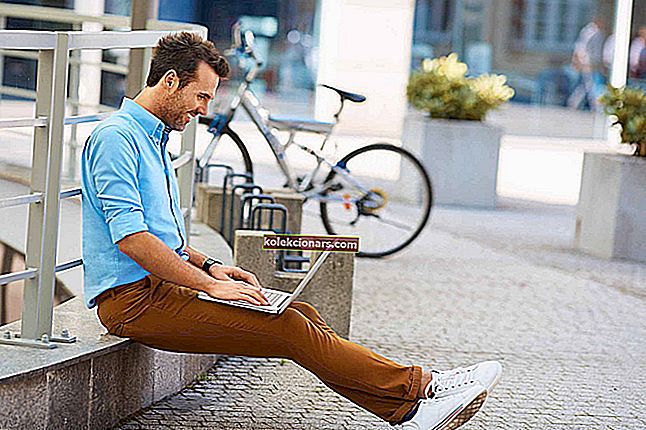- Joskus Microsoft Office ei vain toimi järjestelmän päivityksen jälkeen.
- Lataa nyt WPS Officen ilmainen versio Osta nyt WPS Officen elinikäinen lisenssi (nyt 30% POIS) Ratkaisu 2: Poista Officen korjaus ja korjaus Onneksi Microsoft on tietoinen tästä ongelmasta Microsoft Officessa, joten yritys julkaisi Fix It -työkalun, joka poistaa Microsoft Officen kokonaan tietokoneeltasi.

Joskus Microsoft Office ei vain toimi järjestelmän päivityksen jälkeen. Se oli ongelma Windows 8: ssa, ja näyttää siltä, että jotkut käyttäjät kohtaavat saman ongelman myös Windows 10: n teknisessä esikatselussa ja Windows 10: ssä suurelle yleisölle.
Voit ratkaista tämän ongelman poistamalla Microsoft Office kokonaan tietokoneeltasi ja asentamalla sen sitten uudelleen.

Kuinka Microsoft Office poistetaan?
- Käytä ohjauspaneelia
- Käytä Korjaa
- Poista Office manuaalisesti
Ratkaisu 1: Poista Office Ohjauspaneelista
Voit aina yrittää poistaa sen Windowsin Ohjauspaneelin Ohjelmat ja toiminnot -työkalun avulla. Voit oppia käyttämään sitä oikein artikkelissamme ohjelmien poistamisesta Windows 10: ssä.
Mutta monet käyttäjät ilmoittivat, että he eivät pystyneet poistamaan Microsoft Officea tällä menetelmällä, joten meidän on löydettävä toinen ratkaisu tähän ongelmaan.
Suosittelemme korvaamaan Microsoft Office, jos et pääse käyttämään sitä oikein.
Ratkaisu 2: Käytä Microsoft Office -vaihtoehtoa
Erinomainen työkalu, joka voi auttaa sinua työskentelemään Office-asiakirjoissasi, on WPS Office. Se toimii hyvin myös tableteilla, ja siinä on joitain ominaisuuksia, jotka eivät ole käytettävissä edes Microsoft Officessa. Voit muuntaa PDF-tiedostot muokattaviksi, tallentaa työn pilvipalveluun ja jakaa tai yhdistää PDF-tiedostot haluamallasi tavalla.
Yksi sen parhaista ominaisuuksista on välilehdet. Voit helposti avata useita asiakirjoja ja selata niitä kuten selaimen avulla. WPS Office on myös ilmainen versio, jota voit kokeilla.
- Lataa nyt WPS Officen ilmainen versio
Ratkaisu 3: Poista Office ja korjaa se
Onneksi Microsoft on tietoinen tästä ongelmasta Microsoft Officessa, joten yritys julkaisi Fix It -työkalun, joka poistaa Microsoft Officen kokonaan tietokoneeltasi.
Näin sinun on tehtävä ladataksesi korjausohjelman ja poistaaksesi Microsoft Officen kokonaan järjestelmästäsi:
- Sulje kaikki Microsoft Office -ohjelmat
- Lataa Microsoft Fix It tästä linkistä ja suorita se
- Ohjattu vianmääritystoiminto kysyy, haluatko käyttää korjausta vai ohittaa sen, napsauta Käytä tätä korjausta
- Odota muutama minuutti, ja vianmääritysohjelma poistaa Microsoft Officen kokonaan tietokoneeltasi
Ratkaisu 4: Poista Office manuaalisesti
Jos edellä mainitut kaksi tapaa eivät toimineet, voit yrittää poistaa Officen manuaalisesti. Tehdä tämä:
- Etsi Microsoft Office -asennuskansio (joka tulisi tallentaa C: Program Files -kansioon).
- Napsauta nyt hiiren kakkospainikkeella Microsoft Office -kansiota ja valitse Poista.
Kuten sanoimme, voit myös poistaa Microsoft Office manuaalisesti tietokoneeltasi.
Mutta sinun on huomattava, että Officen manuaalinen poistaminen tietokoneeltasi on hyvin pitkä ja monimutkainen prosessi, joka voi vahingoittaa järjestelmääsi, jos jokin vaihe suoritetaan väärin.
Voit lukea Microsoft Officen manuaalisen asennuksen poistamisen tästä Microsoftin artikkelista.
Korvaa Microsoft Office vastaavalla mutta paremmalla toimistopaketilla tuoreesta luettelostamme!
Siinä kaikki, tämän vianmäärityksen suorittamisen jälkeen Microsoft ei ole enää asennettuna tietokoneellesi. Ja voit asentaa sen uudelleen ilman ongelmia, tai älä asenna sitä ollenkaan, ja käyttää jotain muuta toimisto-ohjelmistoa, valinta on sinun.
LIITTYVÄT TARINAT TARKISTAA:
- Korjaus: Microsoft Office ei avaudu Windows 10: ssä, 8.1
- Täysi korjaus: Toinen asennus on käynnissä Office 365
- Korjaus: Tätä tuoteavainta ei voi käyttää maassasi / alueellasi Office 365: ssä
Toimittajan huomautus: Tämä viesti julkaistiin alun perin toukokuussa 2019, ja sitä on päivitetty sen tuoreuden ja tarkkuuden vuoksi. Haluamme, että sinulla on parhaat ratkaisut tietokoneesi ongelmien ratkaisemiseen.